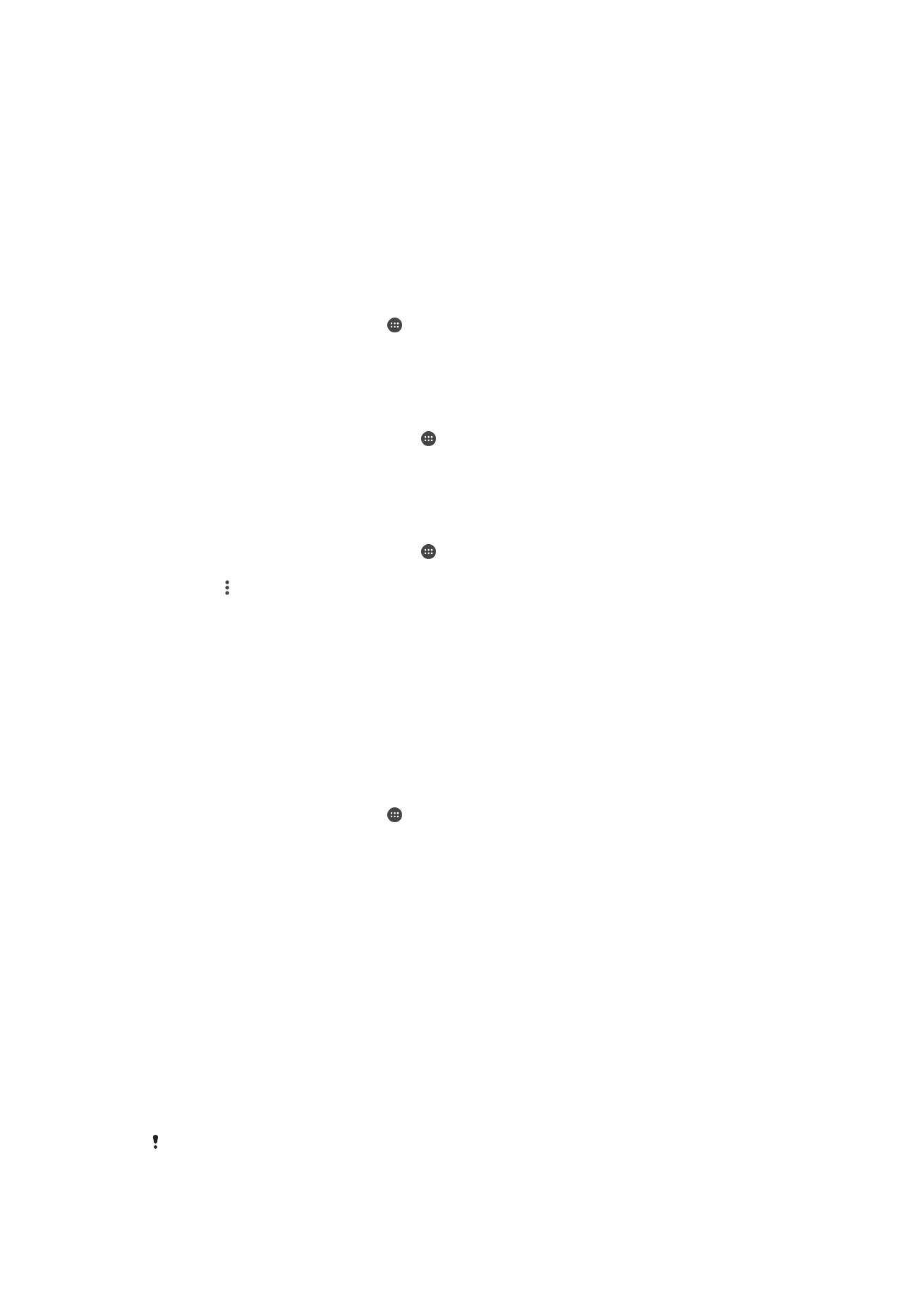
Synkronisering med Microsoft® Exchange ActiveSync®
Hvis din virksomhed bruger en Microsoft Exchange ActiveSync-konto, kan du få adgang
til virksomhedens e-mails, kalenderaftaler og kontakter direkte fra din enhed. Efter
installation kan du finde oplysninger om appsene
Mail, Kalender og Kontakter.
Sådan konfigurerer du en EAS-konto til synkronisering
1
Kontrollér, at du har domæne- og serveroplysningerne (fra virksomhedens
netværksadministrator).
2
Åbn din Startskærm, og tap på .
3
Tap på
Indstillinger > Konti og synkronisering > Tilføj konto > Exchange
ActiveSync.
4
Indtast virksomhedens mailadresse og adgangskode.
5
Tap på
Næste. Enheden begynder at hente dine kontooplysninger. Hvis der sker
en fejl, skal du indtaste domæne- og serveroplysningerne til din konto manuelt og
derefter tappe på
Næste.
6
Tap på
OK for at give virksomhedsserveren lov til at styre enheden.
7
Vælg en synkroniseringsmetode, et synkroniseringsinterval og de data, du vil
synkronisere med enheden, f.eks. kontakter og kalenderposter.
8
Tap på
Næste, og vælg derefter typen af besked, du vil modtage i forbindelse
med ny mail.
9
Tap på
Næste igen. Indtast et navn til firmakontoen, og tap derefter på Afslut
opsætning.
10
Hvis du bliver bedt om det, skal du aktivere enhedsadministratoren for at give
virksomhedsserveren lov til at oprette sikkerhedsregler på din enhed, f.eks.
deaktivering af stemmeoptagelse og brug af lagerkryptering. Ellers lykkes det ikke
at oprette kontoen.
Når du ændrer adgangskoden til logon for en EAS-konto på din computer, skal du logge på
EAS-kontoen på din enhed igen.
50
Dette er en internetudgave af denne publikation. © Udskriv kun til privat brug.
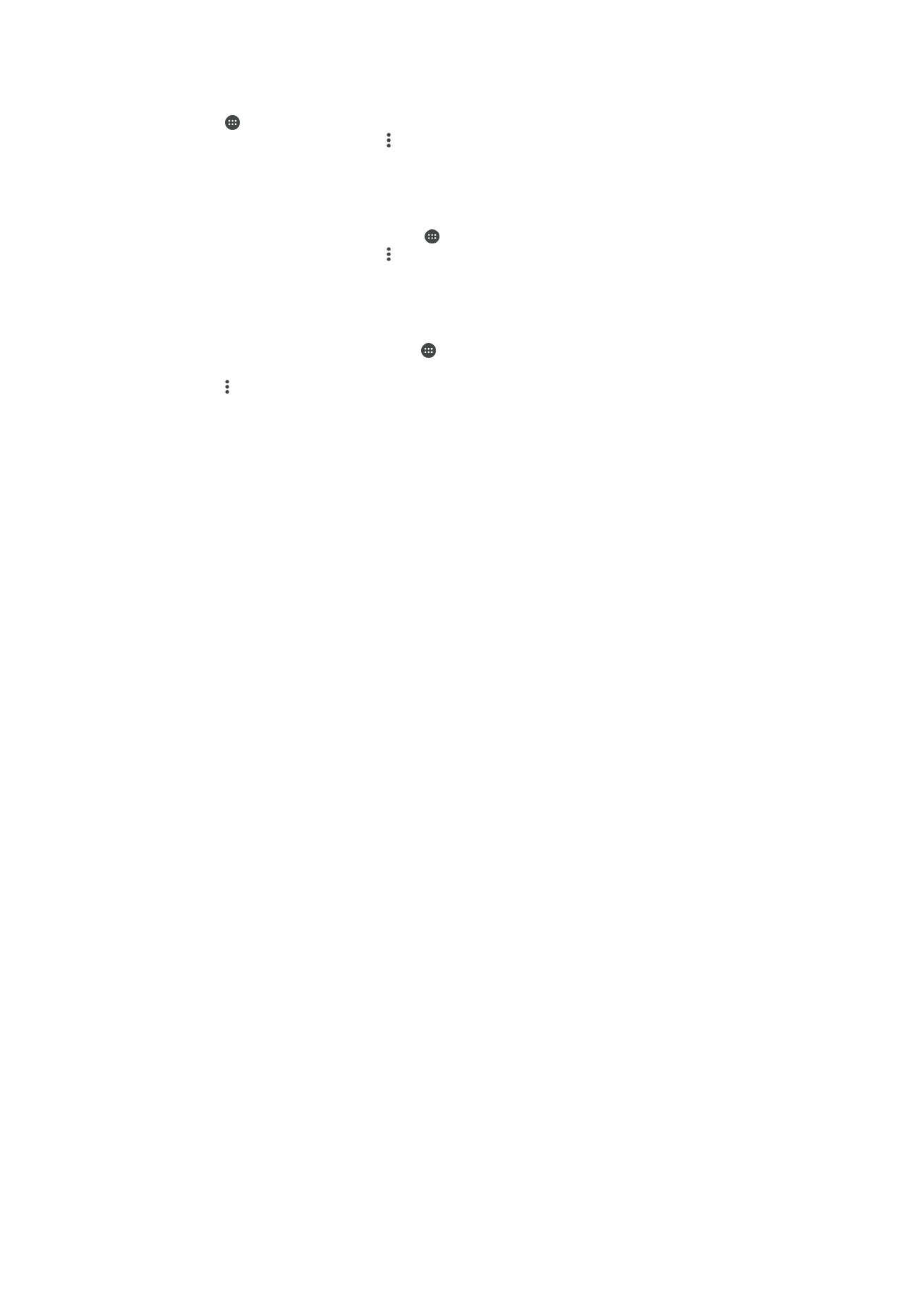
Sådan ændrer du indstillingerne for en EAS-konto
1
Tap på på Startskærm.
2
Tap på
Mail, og tap derefter på .
3
Tap på
Indstillinger, og vælg en EAS-konto. Skift derefter indstillingerne for EAS-
kontoen efter behov.
Sådan indstiller du et synkroniseringsinterval for en EAS-konto
1
Fra din Startskærm skal du tappe på .
2
Tap på
Mail, og tap derefter på .
3
Tap på
Indstillinger, og vælg en EAS-konto.
4
Tap på
Kontrolfrekvens > Kontrolfrekvens, og vælg et interval.
Sådan fjerner du en EAS-konto
1
På din Startskærm skal du tappe på >
Indstillinger > Konti og synkronisering .
2
Tap på
Exchange ActiveSync, og vælg derefter den EAS-konto, du vil fjerne.
3
Tap på , og tap derefter på
Fjern konto.
4
Tap på
Fjern konto igen for at bekræfte.
51
Dette er en internetudgave af denne publikation. © Udskriv kun til privat brug.